在当今数字时代,确保个人信息和在线账户的安全至关重要。随着网络攻击和黑客风险的增加,拥有强大且独特的密码对于我们每个账户来说比以往任何时候都更加重要。然而,我们经常忘记密码,导致我们不得不花费时间和精力来重置密码,这非常令人沮丧。这就是USB闪存驱动器派上用场的地方。通过在USB驱动器上创建密码重置盘,您可以轻松安全地重置密码,而无需记住先前的信息。让我们在接下来的章节中探讨使用密码重置盘的好处。
创建密码重置盘是一种简单而有效的方法,可以确保在忘记Windows账户密码时能够轻松重置。下面我们将详细讨论这种方法的几个优点。
安全且易于使用
使用密码重置盘的主要优点之一是它是一种安全可靠的方法。您无需与任何人共享您的密码,也无需使用可能危及您计算机安全的第三方软件。创建和使用密码重置盘的过程也非常简单且易于遵循。
使用密码重置盘的主要优点之一是它是一种安全可靠的方法。您无需与任何人共享您的密码,也无需使用可能危及您计算机安全的第三方软件。创建和使用密码重置盘的过程也非常简单且易于遵循。
无需事先信息
密码重置盘的另一个优点是您不需要任何事先信息即可创建密码重置盘。只要您登录Windows帐户并记住当前密码,您就可以轻松创建密码重置盘。这意味着您可以随时创建一个,并且可以在需要时随时使用。
密码重置盘的另一个优点是您不需要任何事先信息即可创建密码重置盘。只要您登录Windows帐户并记住当前密码,您就可以轻松创建密码重置盘。这意味着您可以随时创建一个,并且可以在需要时随时使用。
总之,使用密码重置盘有几个优点。它是一种安全且易于使用的方法,不需要任何先前的信息。如果您忘记了Windows账户密码,它是一个可靠的选择。然而,重要的是将密码重置盘放在安全的地方,并记住您存放它的位置。在接下来的章节中,我们将详细讨论如何使用都叫兽™系统救援软件创建通用的Windows密码重置盘。
使用计算机最令人沮丧的事情之一就是忘记登录密码。这可能发生的原因有很多——你很久没有使用过计算机了,有人更改了密码,或者你根本没有把密码记下来。无论出于何种原因,被锁在自己的计算机之外是一种很大的不便。幸运的是,有一个解决办法——使用一个带有都叫兽™系统救援软件的USB闪存驱动器创建一个密码重置盘。
温馨提示如果您的帐户是 Microsoft 帐户,都叫兽™ 系统救援软件会将此帐户转换为本地帐户。重置登录密码后,您需要重新将账户连接到 Microsoft 账户。
要使用都叫兽™系统救援软件重置 Windows 密码,请按照以下步骤操作:
第 1 步:下载并安装都叫兽™系统救援软件
首先从官方网站下载都叫兽™系统救援软件并将其安装在您可以访问的另一台计算机上。您可以根据您计算机的操作系统选择合适的版本。
第 2 步:创建可启动 USB 或 CD/DVD
启动都叫兽™系统救援软件并将USB闪存驱动器或空白CD/DVD插入计算机。选择创建可启动媒体的选项。按照屏幕上的说明完成该过程。
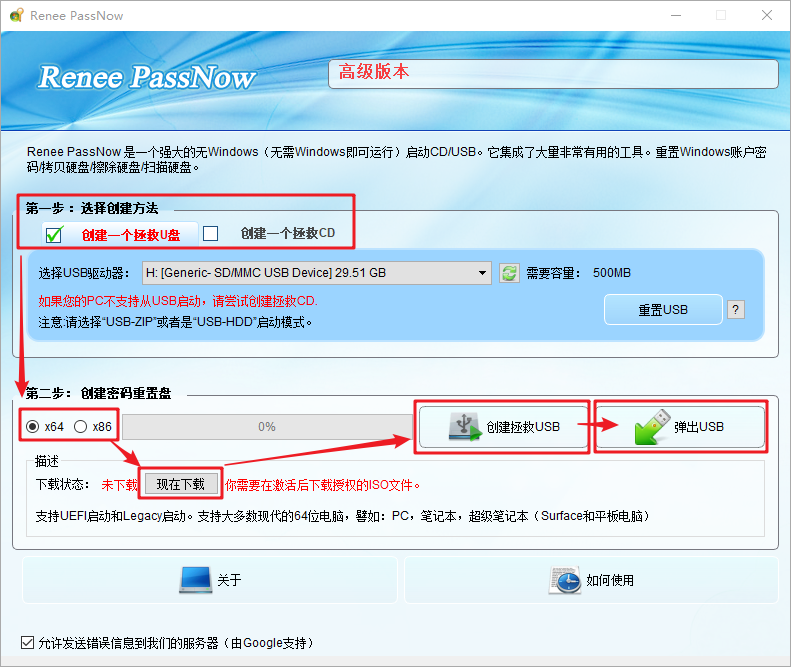
第3 步:从可启动媒体启动锁定的服务器
将可启动 USB 或 CD/DVD 插入锁定的 Windows 10/11 计算机。重新启动计算机并按相应的键,通常是 F2 或DEL,进入 BIOS 设置,请参阅下表。把创建的密码重置 USB/CD/DVD 放在第一启动顺序。
通用服务器:
| 服务器类型 | 进入启动菜单方法 |
|---|---|
| 戴尔 | 在屏幕上出现 Dell 徽标之前重复按 F12 键。 |
| HP | 显示 HP 徽标时按多次 F9 键。 |
普通计算机:
| BIOS名称 | 进入启动菜单方法 |
|---|---|
| ASRock | DEL 或 F2 |
| 华硕 | 用于 PC 的 DEL 或 F2/用于主板的 DEL 或 F2 |
| 宏碁 | DEL 或 F2 |
| 戴尔 | F12 或 F2 |
| ECS | DEL |
| Gigabyte / Aorus | DEL 或 F2 |
| Lenovo (Consumer Laptops) | F2 或 Fn + F2 |
| 联想(台式机) | F1 |
| 联想(ThinkPad) | 进入按F1 |
| MSI | DEL |
| Microsoft Surface Tablets | 按住电源和音量调高按钮 |
| Origin PC | F2 |
| 三星 | F2 |
| 东芝 | F2 |
| Zotac | DEL |
| HP | Esc/F9 用于“启动菜单”/Esc/F10/存储选项卡/启动顺序/传统启动源 |
| INTEL | F10 |

第 4 步:选择密码重置功能
从可启动媒体成功启动后,选择 “ PassNow!”。
第 5 步:重置密码
选择您要重置密码的用户帐户。然后,单击“清除密码”按钮。都叫兽™系统救援软件将删除或重置所选用户帐户的密码。
第 6 步:重新启动电脑
重置密码后,从 PC 中取出可启动媒体并重新启动计算机。您现在无需密码即可登录 Windows 帐户。
重置密码后,从 PC 中取出可启动媒体并重新启动计算机。您现在无需密码即可登录 Windows 帐户。
使用USB闪存驱动器和都叫兽™系统救援软件创建密码重置盘具有几个优点:
- 如果您忘记了 Windows 登录密码,可以轻松重置。
- 您可以将同一个 USB 闪存驱动器用于同一台计算机上的多个用户帐户。
- 密码重置盘不会格式化您的设备,因此 USB 闪存驱动器上的任何现有文件都不会被破坏。
- 您可以根据需要为不同计算机上的不同用户帐户创建任意数量的密码重置盘。
然而,在使用都叫兽™系统救援软件时,有一些需要注意的事项。
- 不得更改 USB 闪存驱动器上的密码备份文件 (userkey.psw) 的文件名或扩展名。
使用Windows安装媒体创建USB闪存重置驱动器是另一种重置Windows密码的有效方法。这种方法适用于Windows 10和11,并且相对容易操作。
步骤 1: 将空白 USB 驱动器或 DVD 插入计算机,然后打开 Windows Media Creation Tool。
如果没有 Windows 安装介质,可在此处下载 Windows 安装创建工具:
| Windows版本 | 下载链接 | 要求 |
|---|---|---|
| Windows 7 | https://learn.microsoft.com/lifecycle/products/windows-7 | 具有可用互联网连接的电脑/空白 USB 闪存驱动器或具有至少 8 GB 可用存储空间的 DVD/产品密钥 |
| Windows 8/8.1 | https://www.microsoft.com/software-download/windows8 | 与上面相同 |
| Windows 10 | https://www.microsoft.com/software-download/windows10 | 与上面相同 |
| Windows 11 | https://www.microsoft.com/software-download/windows11 | 与上面相同 |
步骤 2: 从该工具中,选择“为另一台 PC 创建安装介质(USB 闪存驱动器、DVD 或 ISO 文件)”,然后单击“ 下一步”。
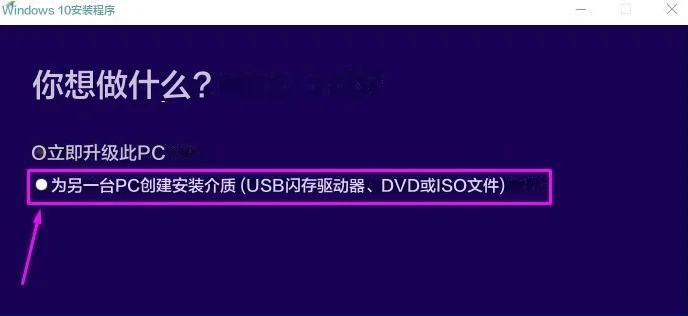
步骤 3: 选择与您当前 Windows 安装相匹配的语言、版本和体系结构,然后单击“ 下一步”。
步骤4: 选择USB驱动器或DVD作为安装文件的保存位置,然后单击“ 下一步”。
安装光盘准备好后,您可以继续重置 Windows 密码。
步骤 1: 将 Windows 安装光盘插入 PC 或笔记本电脑并重新启动计算机。
步骤2: 计算机启动时,按任意键从安装光盘启动。
步骤 3: 当您到达 Windows 安装屏幕时,单击“ 下一步 ”,然后选择“ 修复计算机”。
步骤 4: 选择“ 疑难解答 ”选项,然后选择“ 命令提示符”。
步骤 5: 在命令提示符下输入
cd C:\Windows\system32
并按回车键。
步骤 6: 接下来,输入以下命令来备份 ultiman.exe 文件:
ren ultiman.exe ultiman.bak
步骤 7: 然后,输入以下命令,将 ultiman.exe 文件替换为 cmd.exe:
copy cmd.exe ultiman.exe
步骤 8: 关闭命令提示符并重新启动计算机。
shutdown -s -t 0
当计算机重新启动时,您现在可以按照以下步骤使用命令提示符重置 Windows 密码:
步骤 1: 点击右下角的“轻松使用”图标
步骤 2: 在命令提示符下输入
net user "user_name" "new_password"
将 “user_name” 替换为您的实际用户名,将 “new_password” 替换为您选择的新密码。
步骤 3: 重新启动计算机并使用新密码登录。
优点
- 创建USB闪存重置驱动的简单指南
- 适用于Windows 10和11
- 可用于重置Windows密码
缺点
- 需要一张空白的USB驱动器或具有足够存储空间的DVD
- 需要Windows安装介质
- 可能需要下载Windows安装创建工具
确保 USB 闪存驱动器安全:
创建密码重置盘后,将其保存在安全的地方非常重要。不要丢失或与他人分享,因为任何拥有该盘访问权限的人都可以轻松重置您的密码并访问您的账户。
为密码重置磁盘添加标签:
为了避免混淆,建议给你的密码重置盘贴上标签。这样,你在需要时可以轻松辨认并使用它。
使用特定于您的帐户的密码重置盘:
重置密码时,请确保使用专为您的账户创建的密码重置盘。否则,它将无法工作,您将无法访问您的账户。
使用第三方工具作为备份:
如果您忘记了密码并且没有密码重置盘,您可以使用第三方通用密码重置盘,例如都叫兽™系统救援软件,来重置密码。然而,建议您始终创建一个密码重置盘作为备份。
概括:
如果你忘记了密码,使用密码重置盘可以帮你解围。然而,重要的是事先创建好这个盘,并妥善保管并标记好。此外,确保使用与你的账户对应的盘,并提供一个密码提示以备将来参考。作为备用方案,如果没有密码重置盘可用,考虑使用第三方工具进行密码重置。
总之,创建一个USB闪存重置驱动器是确保您的Windows密码安全的重要步骤。它不仅安全易用,而且不需要任何先前的信息,这使得它成为任何忘记密码的人的完美解决方案。在本文中,我们讨论了两种创建密码重置磁盘的方法 - 使用都叫兽™系统救援软件和Windows安装媒体。这两种方法都是有效可靠的,建议使用其中一种创建密码重置磁盘。我们还提供了使用磁盘的有效提示和注意事项,例如将其放在安全的地方并定期更新磁盘上的密码。有了这个全面的指南,您现在可以自信地为Windows创建和使用密码重置磁盘,确保您再也不会被锁在自己的帐户外。所以不要等待,立即创建您的密码重置磁盘,放心知道您有一个备用计划,以防您忘记Windows密码。







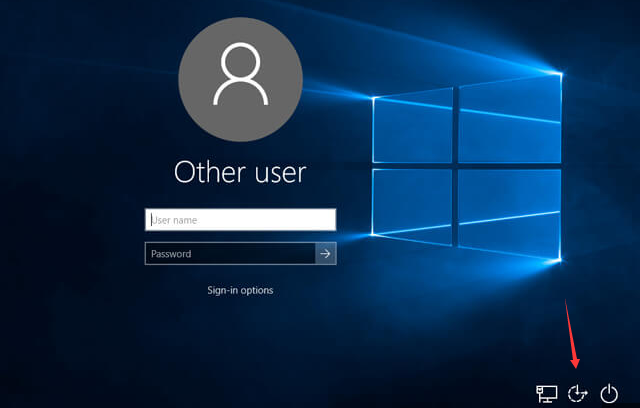

 粤公网安备 44070302000281号
粤公网安备 44070302000281号
